El tono dividido es una de las funciones que más se pasa por alto en Lightroom (o cualquier programa de posprocesamiento). Es una técnica utilizada principalmente en la industria del cine y es evidente en casi cualquier póster de película de acción. Ya conoces aquellos en los que los tonos de piel son súper cálidos, mientras que el fondo y las sombras son fríos y azules.
Eso es todo:agregar un tono a tus reflejos y un tono opuesto (pero complementario) a tus sombras. La mayoría de las veces, los mejores colores para seguir son un tono naranja para las luces y un tono azul para las sombras, aunque ciertamente hay excepciones.

Antes de procesar.

Después de procesar y agregar tonos divididos.
Excelente ubicación, condiciones de iluminación menos que ideales
La ubicación era Ke'e Beach, un lugar increíble en Kauai que se encuentra literalmente al final de la carretera en el lado norte de la isla. Estuve allí con mis alumnos del taller y nos dimos cuenta más temprano ese día de que las condiciones de filmación iban a ser difíciles.
Una fina capa de vog (niebla volcánica) había volado desde la Isla Grande. Cubrió todo el lado norte de Kauai en una neblina espesa y desaturada. Esto hizo que las condiciones de disparo fueran bastante desafiantes. Además de todo eso, ¡el océano estaba bastante enojado ese día! Un mar agitado es normal en el invierno en Kauai, pero esto era otra cosa.
Nuestro objetivo en Ke'e Beach era fotografiar las olas que brotaban del mar y luego se abrían en abanico, casi como conchas marinas. Pero debido a las condiciones, las olas estaban siendo borradas antes de que pudieran desplegarse. Aún así, no nos dimos por vencidos. Nos enfocamos en capturar la ira y el drama del océano y todos se fueron con algunas tomas geniales.
Tonificación dividida al rescate
En el siguiente video, proceso una imagen de esa noche de principio a fin dentro de Adobe Lightroom Classic CC. El problema con la toma es que salió de la cámara con un aspecto bastante aburrido. Debido a la espesa neblina y a que todo en la toma estaba retroiluminado, el archivo RAW resultante parecía casi monocromático. El cielo estaba gris y lucía nublado, las rocas y el agua estaban oscuros y parecía aburrido.
Una técnica común a la que recurren muchos fotógrafos en estas situaciones es adoptarla y convertir la imagen a blanco y negro. Pero, si está buscando algo nuevo para agregar a su bolsa de trucos, el tono dividido también puede ser bastante efectivo para guardar imágenes.
Para esta imagen, comencé haciendo lo que pude en el módulo Básico para resaltar los detalles, agregar contraste y hacer que la imagen resalte. Después de algunos otros ajustes, bajé al módulo Split Toning, y agregué un tono naranja cálido al cielo (las luces) y un tono azul/verde azulado frío a las rocas y el agua (las sombras).
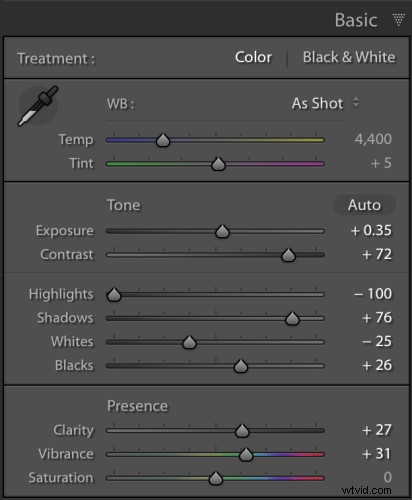
Estas son las configuraciones que usé en el panel Básico.
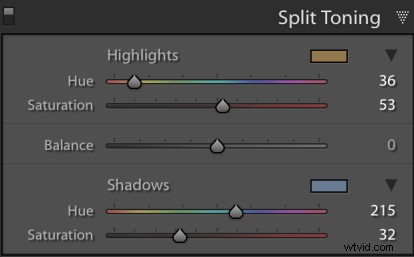
Estos son los ajustes de tonos divididos que apliqué.
El resultado es una toma espectacular que muestra de manera efectiva el poder del océano esa noche y también da la impresión de una puesta de sol cálida y vibrante.

Después
Conclusión
La tonificación dividida es una técnica poderosa y divertida. Se puede usar tanto para mejorar imágenes que ya son excelentes como para guardar imágenes aburridas. Cuando descubras esta técnica por primera vez, te divertirás mucho revisando tus imágenes y probándola en diferentes situaciones. Y, solo un aviso, se puede usar en imágenes en color o en blanco y negro. Independientemente del tipo de imagen, simplemente está agregando un tono a las luces y otro a las sombras.
¿Ha utilizado tonos divididos en Lightroom antes o esto es completamente nuevo para usted? Si lo ha hecho, comparta su imagen de tonos divididos favorita en los comentarios a continuación. Si no, pruébalo y comparte tus resultados.
